w7电脑输入法不能切换英文怎么回事 win7中英文输入法无法切换如何处理
更新时间:2022-09-24 10:32:41作者:huige
在w7系统中,自带有中英文输入法,这样可以方便我们进行切换使用,但是有时候可能会遇到输入法不能切换英文的情况,很多人遇到这样的问题都不知道要如何解决,针对此问题,现在就给大家分享一下win7中英文输入法无法切换的详细处理方法。
推荐:win7 64位旗舰版iso下载
具体方法如下:
1、鼠标点击左下角开始图标,在开始菜单里面点击【控制面板】。
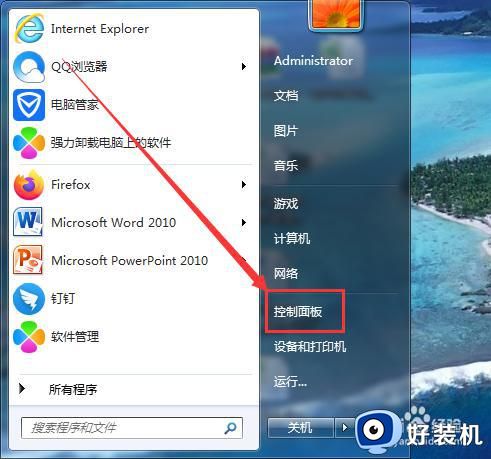
2、在控制面板里面,点击【区域和语言】。
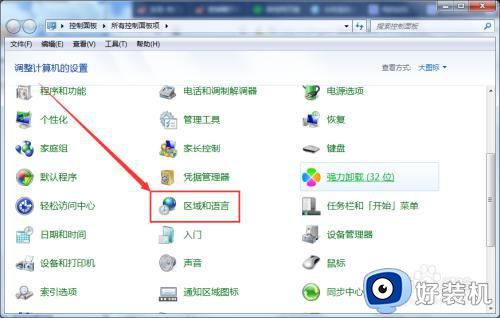
3、在区域和语言窗口点击【键盘和语言】。
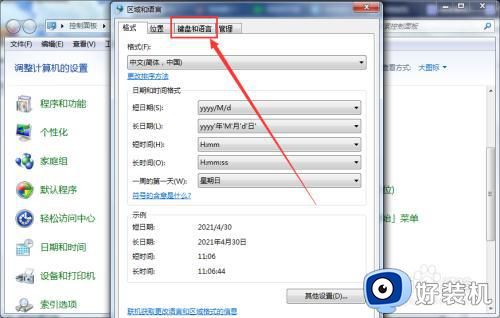
4、点击【更改键盘】。
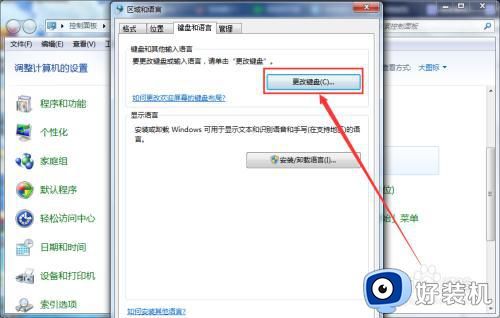
5、然后点击【高级键设置】。
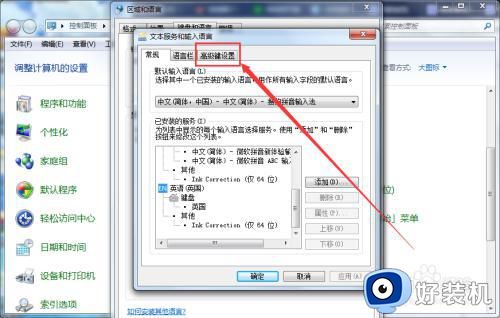
6、选中【在输入语言之间】点击【更改按键顺序】。
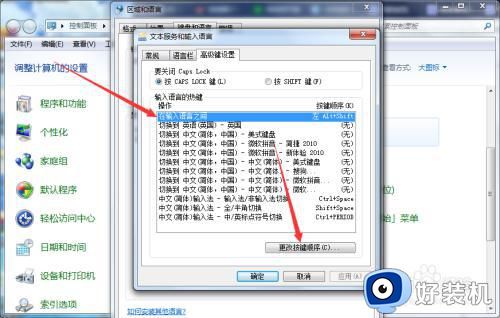
7、在切换键盘布局里面,勾选【Ctrl+Shit(T)】,点击【确定】即可。
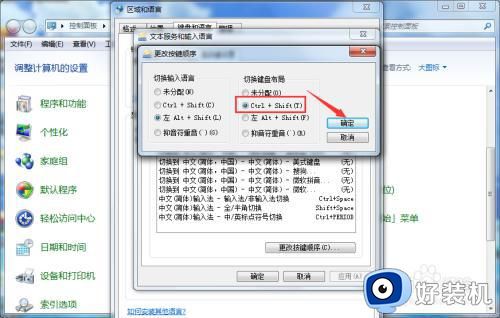
上述给大家讲解的就是w7电脑输入法不能切换英文的详细解决方法,如果你有遇到相同情况的话,可以学习上面的方法来解决吧。
w7电脑输入法不能切换英文怎么回事 win7中英文输入法无法切换如何处理相关教程
- win7输入法无法切换怎么回事 win7输入法切换不了如何解决
- win7输入法中切换中英文快捷键不起作用怎么处理
- win7怎么设置切换输入法的快捷键 win7更改输入法切换快捷键设置方法
- w7输入法切换快捷键怎么设置 win7切换输入法快捷键设置步骤
- win7切换输入法没反应怎么办 win7输入法无法切换解决方法
- win7按ctrl+shift切换不了输入法怎么办 win7按ctrl+shift切换不了输入法解决方法
- win7系统右下角输入法不见了怎么回事 win7电脑右下角输入法不见了如何处理
- win7切换输入法就卡死怎么办 win7切换输入法卡顿解决方法
- win7输入法怎么调整顺序 win7调整输入法顺序的方法
- win7右下角输入法图标不见了怎么回事 win7桌面右下角输入法图标没有如何找回
- win7访问win10共享文件没有权限怎么回事 win7访问不了win10的共享文件夹无权限如何处理
- win7发现不了局域网内打印机怎么办 win7搜索不到局域网打印机如何解决
- win7访问win10打印机出现禁用当前帐号如何处理
- win7发送到桌面不见了怎么回事 win7右键没有发送到桌面快捷方式如何解决
- win7电脑怎么用安全模式恢复出厂设置 win7安全模式下恢复出厂设置的方法
- win7电脑怎么用数据线连接手机网络 win7电脑数据线连接手机上网如何操作
win7教程推荐
- 1 win7每次重启都自动还原怎么办 win7电脑每次开机都自动还原解决方法
- 2 win7重置网络的步骤 win7怎么重置电脑网络
- 3 win7没有1920x1080分辨率怎么添加 win7屏幕分辨率没有1920x1080处理方法
- 4 win7无法验证此设备所需的驱动程序的数字签名处理方法
- 5 win7设置自动开机脚本教程 win7电脑怎么设置每天自动开机脚本
- 6 win7系统设置存储在哪里 win7系统怎么设置存储路径
- 7 win7系统迁移到固态硬盘后无法启动怎么解决
- 8 win7电脑共享打印机后不能打印怎么回事 win7打印机已共享但无法打印如何解决
- 9 win7系统摄像头无法捕捉画面怎么办 win7摄像头停止捕捉画面解决方法
- 10 win7电脑的打印机删除了还是在怎么回事 win7系统删除打印机后刷新又出现如何解决
